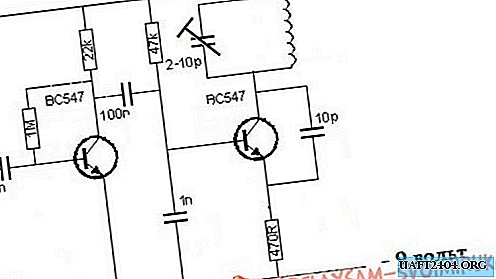- Nejprve musíte přejít do nastavení prohlížeče kliknutím na ikonu nebo tři tečky v pravém horním rohu a poté vyberte sekci „Nastavení“.
- Přejděte dolů po stránce a klikněte na „Upřesnit“ a poté na tlačítko „Vymazat historii“.
- V okně „Vymazat historii“ musíte ze seznamu vybrat období, za které chcete data smazat, například „po celou dobu“.
- Dále je třeba zaškrtnout políčko v „Obrázky a další soubory uložené v mezipaměti“ a ujistit se, že ostatní políčka nejsou zaškrtnutá.
- Pro dokončení procesu klikněte na „Vymazat historii“.
# 1 Logo Google Chrome
předložil  Udělej to sám 10.10.2017, 22:14
Udělej to sám 10.10.2017, 22:14
- Zpráva
# 2 Tlačítko nabídky v pravém rohu prohlížeče

Kliknutím na toto tlačítko se dostanete do nabídky
předložil  Udělej to sám 10.10.2017, 22:31
Udělej to sám 10.10.2017, 22:31
- Zpráva
# 3 Poté, co stiskneme tlačítko nastavení

Poté se otevře stránka nastavení.
předložil  Udělej to sám 10.10.2017, 22:43
Udělej to sám 10.10.2017, 22:43
- Zpráva
# 4 Přejděte dolů a klikněte na - Další

Další přijde další nastavení
předložil  Udělej to sám 10.10.2017, 22:47
Udělej to sám 10.10.2017, 22:47
- Zpráva
# 5 Najděte tlačítko - Vymazat historii

a klikněte na něj
předložil  Udělej to sám 10.10.2017, 22:48
Udělej to sám 10.10.2017, 22:48
- Zpráva
# 6 Vyberte potřebné parametry a vymažte mezipaměť

všechno je jednoduché!
předložil  Udělej to sám 10.10.2017, 22:51
Udělej to sám 10.10.2017, 22:51
- Zpráva
Přidat položku
Obrázek Video Audio Text Vložte kód